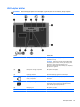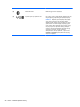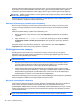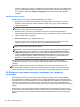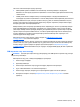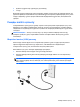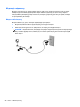User Guide - Windows 8
Table Of Contents
- Қош келдіңіз
- Компьютермен танысу
- Желіге қосылу
- Пернетақта, сенсорлы тақтаның қимылдары және меңзегіш құрылғылар арқылы шарлау
- Мультимедиа
- Қуатты басқару
- Компьютерді өшіру
- Қуат параметрлерін орнату
- Қуатты үнемдеу күйлерін пайдалану
- Батарея қуатын пайдалану
- Батарея туралы қосымша ақпарат табу
- Батареяны тексеру бағдарламасын пайдалану
- Қалған батарея зарядын көрсету
- Батареяның зарядсыздану уақытын ұлғайту
- Төмен батарея деңгейлерін басқару
- Батареяны салу және шығарып алу
- Батарея қуатын үнемдеу
- Пайдаланушы ауыстыратын батареяны сақтау (тек таңдаулы үлгілерде)
- Пайдаланушы ауыстыратын батареяны қоқысқа тастау (тек таңдаулы үлгілерде)
- Пайдаланушы ауыстыратын батареяны ауыстыру (тек таңдаулы үлгілерде)
- Сыртқы айнымалы ток қуаты көзін пайдалану
- Сыртқы карталар мен құрылғылар
- Медиа картаны оқу құрылғысының карталарын пайдалану (тек таңдаулы үлгілерде)
- ExpressCards картасын пайдалану (тек таңдаулы үлгілерде)
- Смарт-карталарды пайдалану (тек таңдаулы үлгілерде)
- USB құрылғысын пайдалану
- 1394 құрылғыларын пайдалану (тек таңдаулы үлгілерде)
- eSATA құрылғысын пайдалану (тек таңдаулы үлгілерде)
- Қосымша сыртқы құрылғыларды пайдалану
- Дискілер
- Дискілерді ұстау
- Қатты дискілерді пайдалану
- Оптикалық дискілерді пайдалану (тек таңдаулы үлгілерде)
- RAID құрылғысын пайдалану (тек таңдаулы үлгілерде)
- Қауіпсіздік
- Компьютерді қорғау
- Құпия сөздерді пайдалану
- Вирусқа қарсы бағдарламаны пайдалану
- Желіаралық қалқан бағдарламасын пайдалану
- Қорғаныс жүйесінің маңызды жаңартуларын орнату
- HP ProtectTools Security Manager бағдарламалық құралын пайдалану (тек таңдаулы үлгілерде)
- Қосымша қауіпсіздік кабелін орнату
- Саусақ ізін оқу құрылғысын қолдану (тек таңдаулы модельдерде)
- Күтім
- Сақтық көшірме жасау және қалпына келтіру
- Ақпараттың сақтық көшірмесін жасау
- Жүйені қалпына келтіруді жүзеге асыру
- Windows қалпына келтіру құралдарын пайдалану
- f11 қалпына келтіру құралдарын пайдалану
- Windows 8 амалдық жүйесінің дискісін (бөлек сатылады) пайдалану
- Windows жүйесінің қалпына келтіру мүмкіндігін тез әрі оңай қалпына келтіру үшін пайдалану
- Барлығын жою және Windows жүйесін қайта орнату
- HP Software Setup утилитасын пайдалану
- Computer Setup (BIOS) және Advanced System Diagnostics
- Қолдау
- Техникалық сипаттамасы
- Компьютерді сапарға алып шығу
- Ақаулықтарды жою
- Ақаулықтарды жою көздері
- Мәселелерді шешу
- Компьютер қосылмайды
- Компьютердің экраны бос
- Бағдарламалық құрал дұрыс жұмыс істемей тұр
- Компьютер қосулы, бірақ жауап бермейді
- Компьютер әдеттен тыс қызып кетеді
- Сыртқы құрылғы жұмыс істемейді
- Сымсыз желі байланысы жұмыс істемейді
- Оптикалық диск салғыш ықшам диск немесе DVD дискісін шығару үшін ашылмайды
- Компьютер ықшам дискіні, DVD немесе BD дискісін анықтамайды
- Диск ойнатылмайды
- Фильм сыртқы дисплейде көрінбейді
- Дискіні көшіру үрдісі басталған жоқ немесе аяқталмас бұрын тоқтатылды
- Электростатикалық разряд
- Индекс
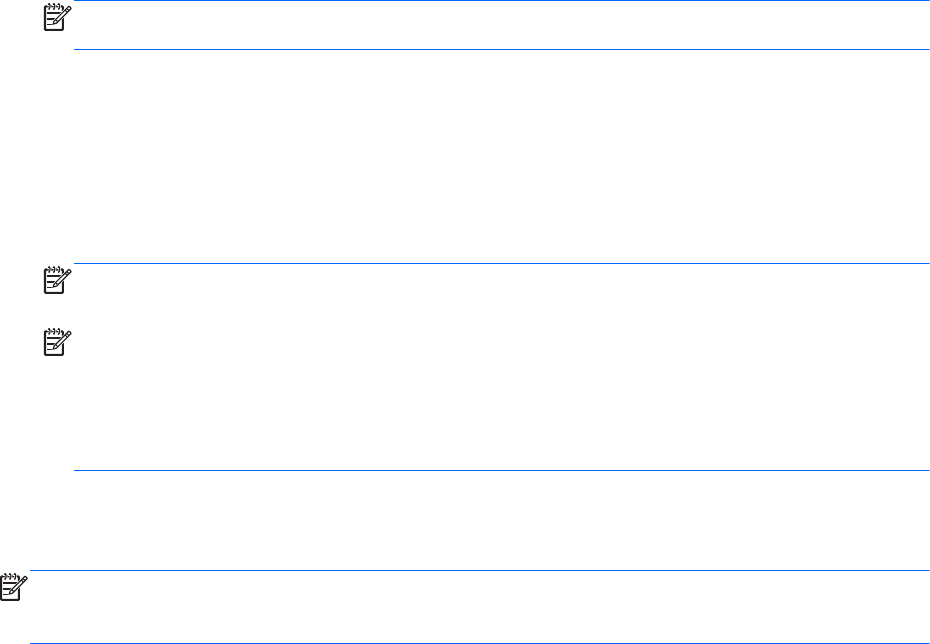
Сымсыз шифрлау желі арқылы тасымалданатын деректерді шифрлау жəне шифрын ашу
үшін қауіпсіздік параметрлерін қолданады. Қосымша ақпарат алу үшін бастау экранына с
əрпін жазыңыз, одан кейін Справка и поддержка (Анықтама жəне қолдау) тармағын
таңдаңыз.
WLAN желісіне қосылу
WLAN желісіне қосылу үшін, төмендегі қадамдарды орындаңыз:
1. WLAN құрылғысының қосулы екендігіне көз жеткізіңіз. Егер қосылған болса, сымсыз
байланыс шамы ақ болады. Сымсыз байланыс шамы сөніп тұрса, сымсыз байланыс
түймешігін басыңыз.
ЕСКЕРІМ: Кейбір үлгілерде барлық сымсыз құрылғылар өшірулі болғанда, сымсыз
байланыс шамы сары түспен жанып тұрады.
2. Windows жұмыс үстелінде, тапсырмалар тақтасының оң жақ шетінде орналасқан
хабарландыру аймағындағы желі күйінің белгішесін оң түймешікті түртіңіз немесе басыңыз.
3. Тізімнен WLAN желісін таңдаңыз.
4. Подключиться (Қосылу) түймешігін басыңыз.
Егер желі қауіпсіз қосылған WLAN желісі болса, сізден желінің қауіпсіздік кілтін енгізу
сұралады. Кодты енгізіп, қосылуды аяқтау үшін, OK түймешігін басыңыз.
ЕСКЕРІМ: Егер WLAN тізімі көрсетілсе, сымсыз жол жоспарлағышы ауқымының немесе
кіру нүктесінің сыртында болуыңыз мүмкін.
ЕСКЕРІМ: Егер қосылатын WLAN желісі көрсетілмесе, Windows жұмыс үстелінде желі
күйінің белгішесін оң жақ түймешікпен нұқып, Открыть центр управления сетями и
общим доступом (Желілер мен ортақ пайдалануды басқару орталығын ашу) пəрменін
таңдаңыз. Настройка нового подключения или сети (Жаңа қосылым немесе желіні
орнату) пəрменін таңдаңыз. Желіні қолмен іздеу жəне оған қосылу немесе жаңа желі
байланысын орнатуға
мүмкіндік беретін опциялар тізімі ашылады.
Байланыс орнатылып болған соң, оның аты мен күйін тексеру үшін, тінтуір меңзерін
тапсырмалар тақтасының оң жақ шетіндегі хабарландыру аймағындағы желі белгішесіне
қойыңыз.
ЕСКЕРІМ: Жұмыс ауқымы (сымсыз сигналдардың жету алыстығы) WLAN кіруіне, жол
жоспарлағышын өндірушіге жəне басқа электрондық құрылғылардан алынған кедергілерге
немесе қабырғалар жəне едендер сияқты құрылымды тосқауылдарға байланысты болады.
НР Мобильді кең жолақты модулін пайдалану (тек таңдаулы
үлгілерде)
HP мобильді кең жолақты модулі компьютерге WLAN желілерімен салыстырғанда WWAN
арқылы Интернетке көбірек орындардан жəне үлкенірек аймақтардан кіруге мүмкіндік береді.
HP мобильді кең жолақты байланысы, көптеген жағдайларда ұялы байланыс операторы болып
табылатын, (ұялы байланыс операторы деп аталатын) желі қызметінің провайдерін қажет
етеді. НР мобильді кең жолақты желісінің қамту аясы ұялы телефон дауысының қамту аясымен
бірдей.
Мобильді желі операторы қызметімен бірге пайдаланғанда, НР мобильді кең жолақты модулі
жолда немесе Wi-Fi жылдам қосылу нүктесінің қамту аясының сыртында болғанда Интернетке
қосылу, электрондық пошта хабарын жіберу немесе корпоративтік желіге қосылу мүмкіндігін
береді.
24 Бап 3 Желіге қосылу